Vista Kaip ištaisyti kenkėjiškų programų, neatsidarančių sistemoje Windows
„Malwarebytes“ yra puikus antivirusinis skaitytuvas, turintis didelę duomenų bazę, ir jis išpopuliarėjo dėl savo efektyvumo ir galimybės rasti virusus ten, kur sugenda kiti kenkėjiškų programų skaitytuvai. Tačiau yra keletas problemų, susijusių su šiuo įrankiu. Vartotojai pranešė, kad „Malwarebytes“ visai neatsidaro „Windows“ sistemoje, net nerodydami klaidos pranešimo.

Naudotojų patirtis parodė kelis naudingus metodus, kurie gali išspręsti šią problemą ir priversti Malwarebytes dar kartą tinkamai veikti. Peržiūrėkite juos žemiau ir būtinai atidžiai vykdykite instrukcijas, kad, tikėkimės, išspręstumėte problemą.
Kas lemia, kad kenkėjiškų programų neatidaro problemos „Windows“?
Yra keletas skirtingų priežasčių, kodėl „Malwarebytes“ gali nepavykti atidaryti jūsų kompiuteryje. Priežastys svyruoja nuo rimtų iki smulkmenų ir svarbu nedelsiant veikti. Peržiūrėkite žemiau pateiktą galimų priežasčių sąrašą ir nustatykite tik tas, kurios gali tikti jūsų scenarijui:
- Kenkėjiška infekcija - jei jūsų kompiuteris buvo užkrėstas kenkėjiška programa, gali būti, kad virusas iš viso užblokavo vykdomąją mbam.exe. Pavadinę ją gali padėti išspręsti problemą.
- Sugadinta vartotojo abonementas - sugadintos arba sugadintos vartotojo abonemento naudojimas „Windows“ operacinėje sistemoje yra gana pavojingas ir gali užkirsti kelią naudoti daugybę skirtingų programų, įskaitant „Malwarebytes“. Apsvarstykite galimybę perjungti į kitą vartotojo profilį!
1 sprendimas: galimos infekcijos
Kenkėjiški failai dažnai neleidžia paleisti įvairių apsaugos nuo kenkėjiškų programų įrankių, tiesiog blokuodami paleidžiamų vykdomųjų programų, kurių pavadinimai yra lygiai tokie patys, paleidimą. Tai reiškia, kad tuo atveju, jei esate iš tikrųjų užkrėstas, negalite atidaryti „Malwarebytes“, nes jo vykdomojo failo vardą blokuoja kenkėjiška programa. Tai galima išvengti paprasčiausiai pervadinant vykdomąjį pavadinimą.
- Rankiniu būdu suraskite įrankio diegimo aplanką dešiniuoju pelės mygtuku spustelėdami jo nuorodą darbalaukyje arba bet kurioje kitoje vietoje ir meniu pasirinkdami parinktį Atidaryti failo vietą .
- Raskite mbam. exe failą Malwarebytes diegimo aplanke, dešiniuoju pelės mygtuku spustelėkite jį ir kontekstiniame meniu pasirinkite parinktį Pervardyti .

- Įsitikinkite, kad pasirinkote pavadinimą, kuris atitinka kai kuriuos pagrindinius „Windows“ procesus, pvz., „ Exe“ ar „ explorer.exe“, kad įsitikintumėte, jog failo vardą neužstoja virusas.
- Pabandykite paleisti „Malwarebytes“ ir sužinokite, ar jis atidaromas. Pasirinkite nuskaitymo parinktį, pasiekiamą pagrindiniame įrankio ekrane.

- Malwarebytes tikriausiai pradės atnaujinimo procesą, norėdamas atnaujinti savo virusų duomenų bazę, o tada atliks nuskaitymą. Būkite kantrūs, kol procesas pasibaigs, o tai tikrai gali užtrukti. Jei jūsų kompiuteryje aptinkama kenkėjiška programinė įranga, patvirtinkite, kad ji buvo pašalinta arba karantine .
- Pabaigus nuskaitymo procesą, paleiskite kompiuterį iš naujo ir patikrinkite, ar jūsų kompiuteryje vis dar nėra kenkėjiškų programų problemų!
2 sprendimas: atlikite švarų kenkėjiškų programų diegimą
Daugybė vartotojų teigė, kad iš naujo įdiegę „Malwarebytes“ nuo pat pradžių pašalino jų problemą ir tai turėtų išbandyti kaip saugiausią ir ilgiausią metodą. Tačiau jei įsigijote „Premium“ įrankio versiją, turėsite rasti būdą, kaip nuskaityti aktyvinimo ID ir raktą.
- Paieškos juostoje įveskite „ regedit “, kurią turėtumėte pasiekti, spustelėję meniu Pradėti arba šalia jo esantį mygtuką Ieškoti. Taip pat galite naudoti „ Windows Key + R“ klavišų derinį, kuris turėtų atidaryti dialogo langą Vykdyti, kuriame galite įvesti „ regedit “ ir spustelėti Gerai .

- Norėdami gauti ID ir raktą, naudokite vieną iš žemiau pateikto registro vietų, atsižvelgiant į jūsų kompiuterio architektūrą:
Vieta „Windows x86“ 32 bitų
HKEY_LOCAL_MACHINE \ SOFTWARE \ Malwarebytes 'apsaugos nuo kenkėjiškų programų
Vieta „Windows x64 64-Bit“
HKEY_LOCAL_MACHINE \ SOFTWARE \ Wow6432Node \ Malwarebytes 'Anti-Malware
Gavę ID ir raktą, galite tęsti tikrąjį diegimo procesą. Atidžiai vykdykite instrukcijas, jei po įdiegimo norite tęsti savo „Premium“ versiją.
- Atidarykite MBAM >> Mano sąskaita ir spustelėkite Deaktyvuoti . Eikite į „ Nustatymai >> Išplėstiniai nustatymai“ ir panaikinkite žymėjimą šalia parinkties „ Įgalinti savisaugos modulį “.

- Uždarykite MBAM ir atsisiųskite įrankį „ mbam-clean.exe “ iš Malwarebytes svetainės (atsisiuntimas prasidės iškart, kai paspausite mygtuką). Uždarykite visas atidarytas programas ir laikinai išjunkite visas kitas turimas saugos priemones.
- Paleiskite įrankį „ mbam-clean.exe“ ir vykdykite instrukcijas, kurios pasirodys ekrane. Kai būsite paraginti, paleiskite kompiuterį iš naujo.

- Iš savo svetainės atsisiųskite naujausią MBAM versiją ir įdiekite ją vykdydami ekrane pateikiamas instrukcijas.
- Panaikinkite žymės langelį šalia Bandomosios programos Paleidę programą spustelėkite mygtuką Aktyvacija . Jei naudojote bandomąją versiją, nepakenks dar kartą atsisiųsti bandomosios versijos ir praleisti šį veiksmą!
- Nukopijuokite ir įklijuokite ID ir raktą, kurį gavote iš savo registro, dialogo lange, kuris turėtų automatiškai suaktyvinti jūsų licenciją.

- Mėgaukitės naudodamiesi „Malwarebytes Anti-Malware Premium“ ir tikėkimės, kad klaidos, susijusios su apsauga realiuoju laiku, išnyks.
Jei nenaudojate „Premium“ ar „Pro“ MBAM versijos, tiesiog atlikite 3–6 veiksmus ir mėgaukitės atnaujinta MBAM versija be klaidų.
3 sprendimas: naudokite kitą vartotojo abonementą
Ši problema dažnai iškyla dėl sugadintos vartotojo abonemento, kurį naudojate prisijungdami prie „Windows“. Ši problema gali pasireikšti skirtingai, naudojant kitas programas, ir visada geriau tiesiog sukurti naują vartotojo abonementą ir tiesiog tęsti visko naudojimą. Jūsų vartotojo sąskaita dažnai susiejama tik su jūsų asmeniniais failais, kuriuos galima lengvai perduoti.
- Norėdami atidaryti dialogo langą Vykdyti, naudokite „ Windows Key“ + R klavišų kombinaciją . Pasirodžiusiame dialogo lange įveskite „ cmd “ ir naudokite „ Ctrl“ + „Shift“ + „Enter“ klavišų kombinaciją administratoriaus komandinei eilutei.
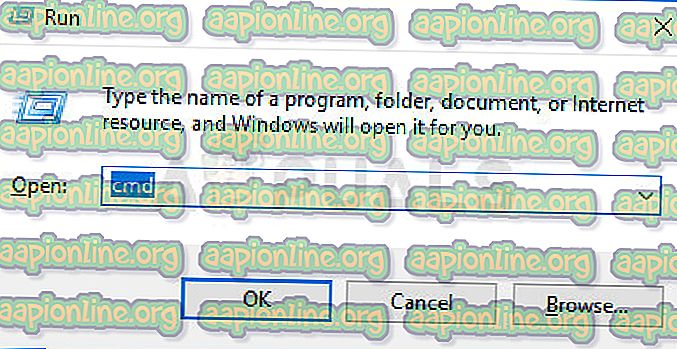
- Įveskite žemiau esančią komandą, jei norite pereiti prie „ Vartotojo abonementų“. Po to įsitikinkite, kad spustelėjote „Enter“:
valdyti vartotojo slaptažodžius2
- Spustelėkite mygtuką Pridėti ir vykdykite instrukcijas, kurios pasirodys ekrane. Įsitikinkite, kad sukūrėte ne „Microsoft“ paskyrą, lango apačioje pasirinkdami parinktį Prisijungti be „Microsoft“ paskyros (nerekomenduojama) .

- Spustelėkite Pirmyn ir patvirtinkite savo pasirinkimą spustelėdami Vietinė sąskaita kitame lange. Po to užpildykite kitą informaciją, pvz., Vardą ir slaptažodį, ir naršykite po.
- Sukūrę naują abonementą, grįžkite į komandų eilutės langą ir atsijunkite nuo dabartinės paskyros naudodami šią komandą:
išjungimas –L
- Prisijunkite prie ką tik sukurtos paskyros ir „Malwarebytes“ dabar turėtų paleisti be problemų!



